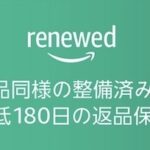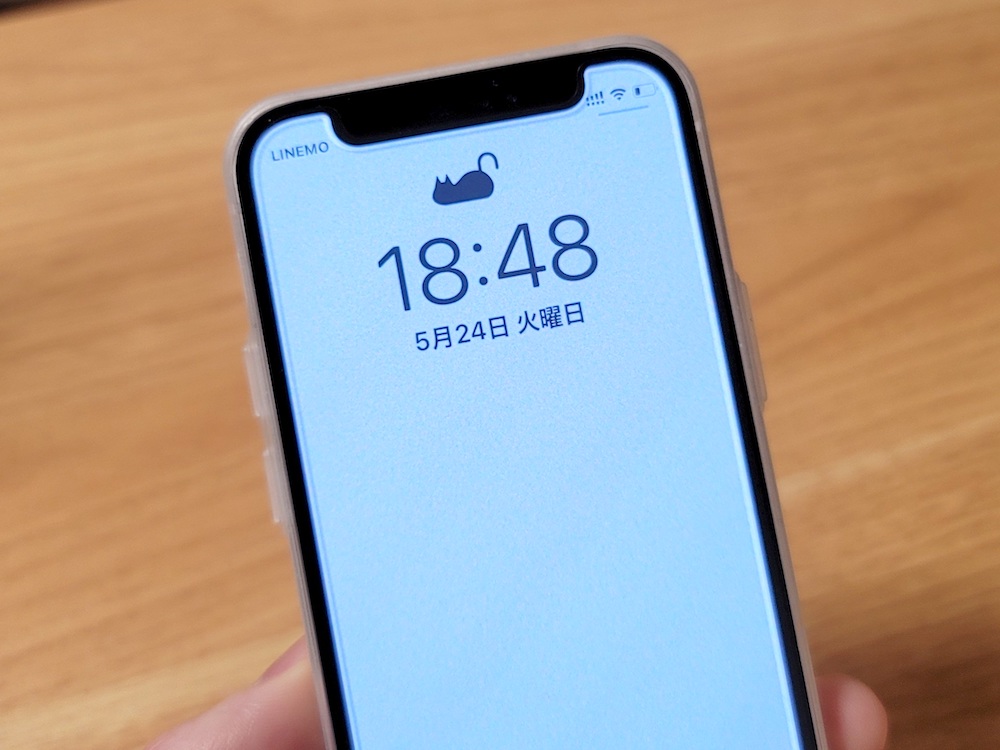
猫である。タイトルどおりの意味である。ロック画面の鍵マークを「猫」にする方法を紹介したい。
なにか特殊なことをしているわけではなく壁紙を変更しただけ。
壁紙サイト「不思議なiPhone壁紙」が無料配布している壁紙をロック画面に設定することで鍵マークを猫にできる。
ロック画面に少しばかりの遊びがほしい人におすすめ。ぜひ試してみてほしい。
この記事の目次(タッチで移動)
広告
壁紙の取得&設定方法
壁紙サイト「不思議なiPhone壁紙」にアクセス。
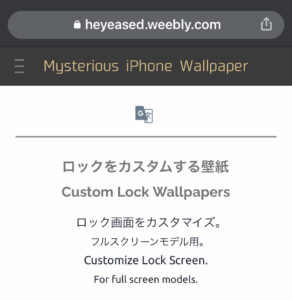
壁紙背景が単色系のデザインが良い人は「色んなロックの壁紙 3」を、背景壁紙がカラフルなデザインが良い人は「色んなロックの壁紙 2」を選ぶ。
背景が単色「色んなロックの壁紙 3」
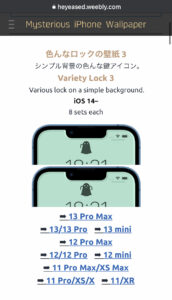
背景がカラフル「色んなロックの壁紙 2」
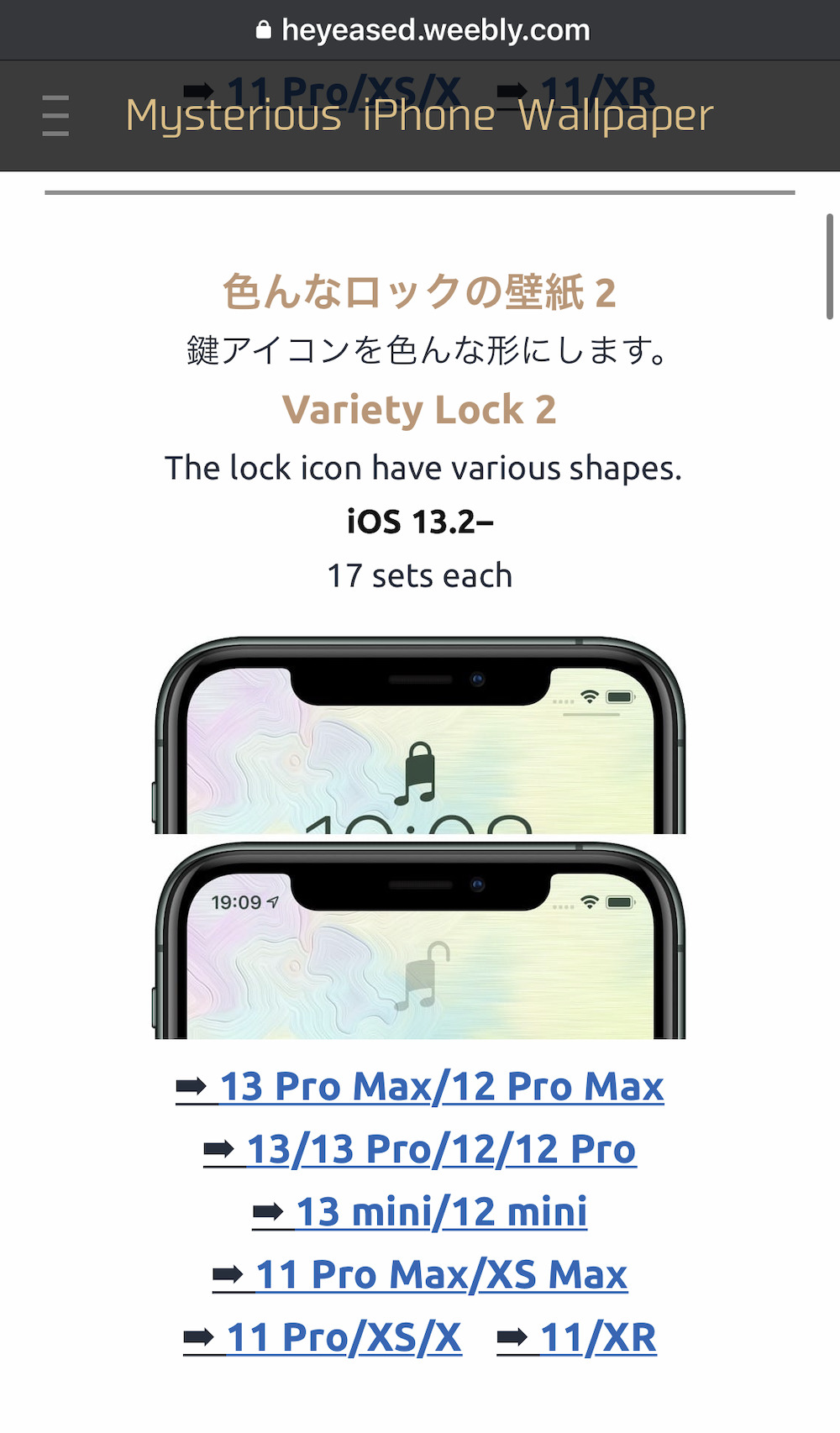
いずれも使っているiPhoneの種類に合わせたリンクをタップする。
iPhoneごとに画面サイズが異なり、違うサイズの壁紙を使うと壁紙セット時にズレてしまうので注意。
なお、iPhone SEシリーズ向けの壁紙サイズは提供されない。
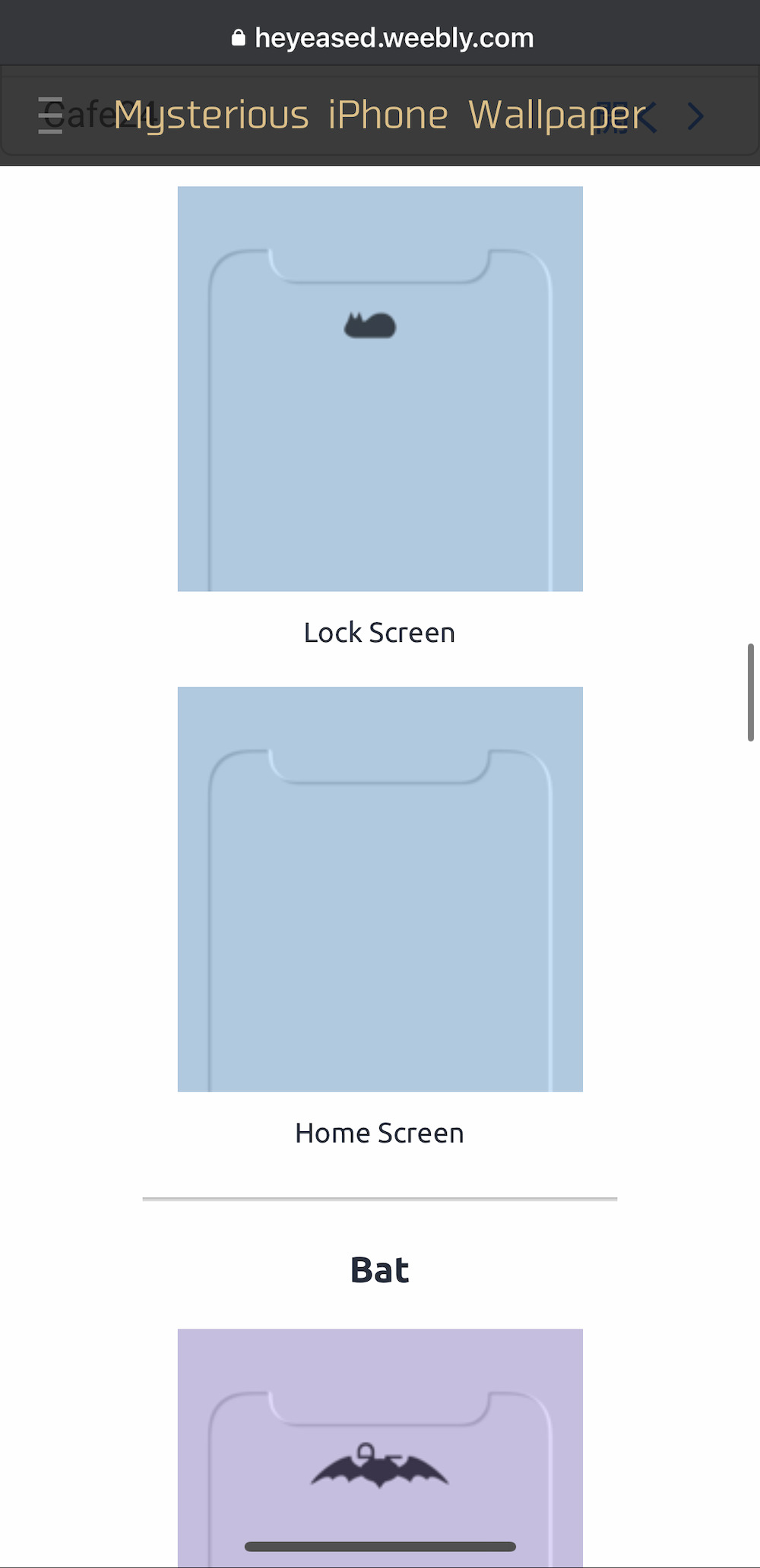
次にダウンロードしたい壁紙をタップ。
壁紙ページに移動するので壁紙を長押しして「画像を保存」する。
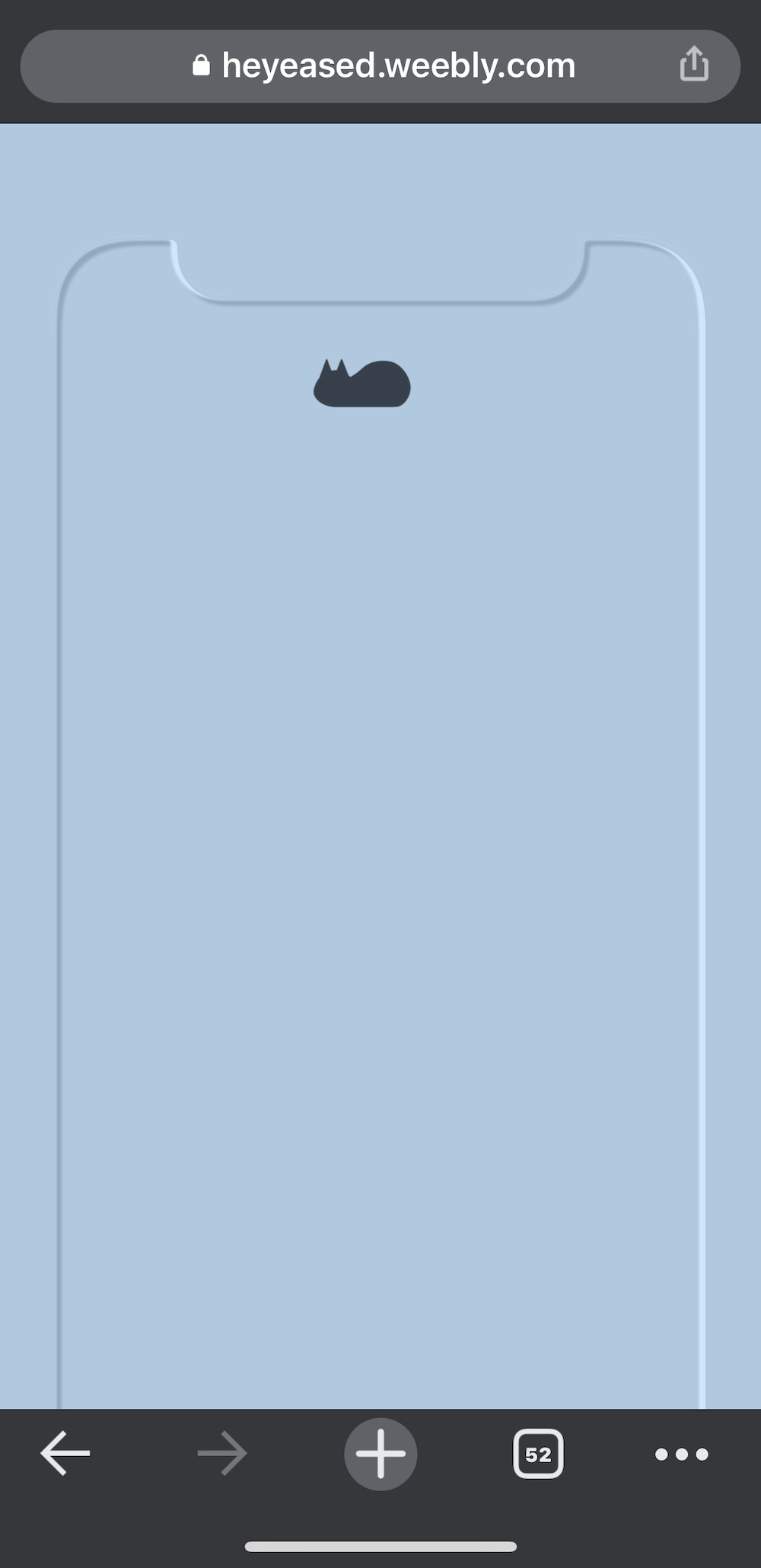
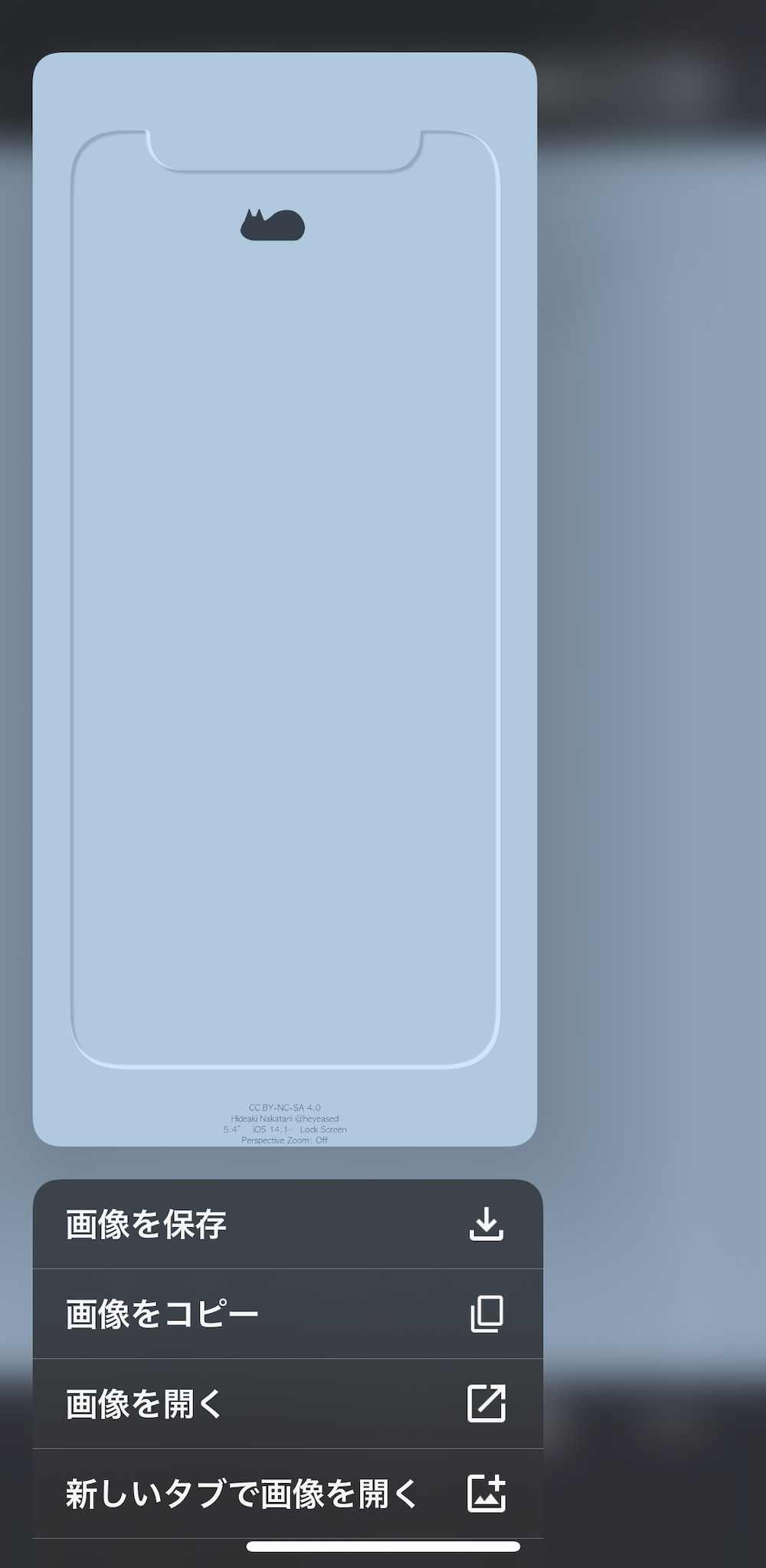
あとは通常どおり壁紙として設定するだけ。
なお、視差効果はオフにする。視差効果がオンだと壁紙が微妙にズレてしまうので注意。
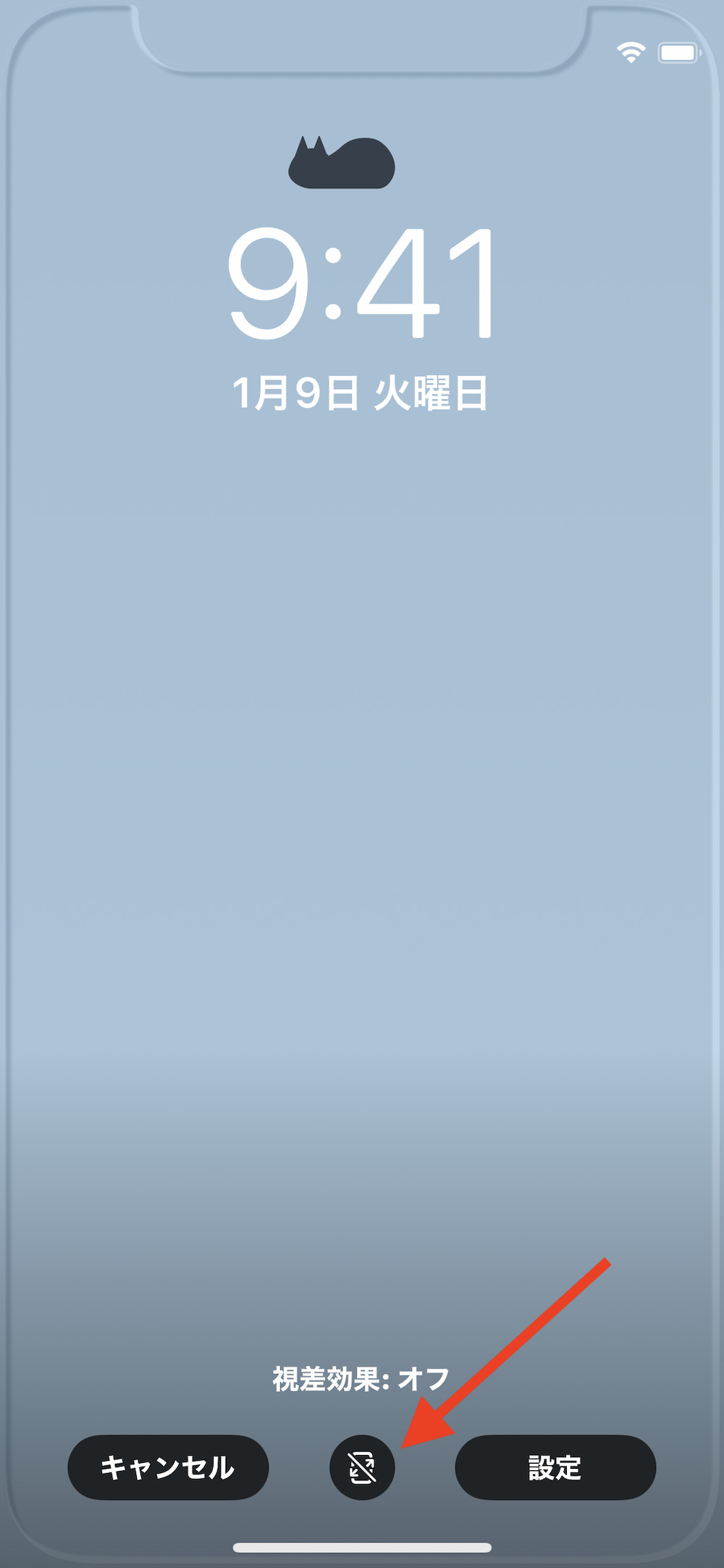
これで完了。ロック画面の鍵マークが猫になったはず...
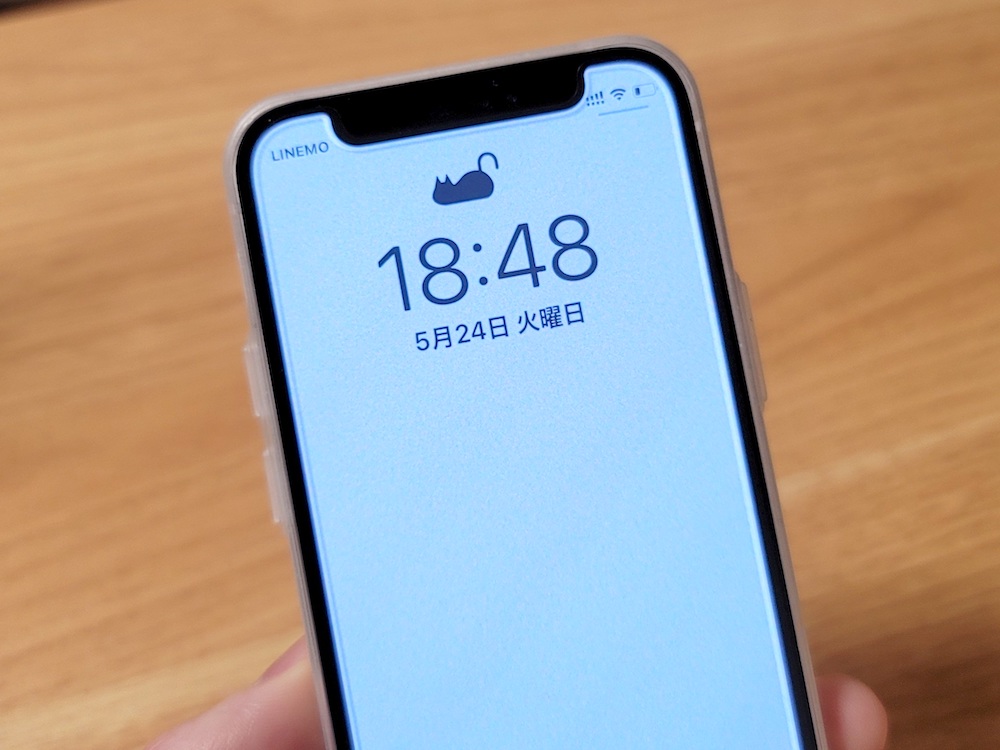
猫以外にも「おばけ」「ハート」「パズル」など色んな種類の壁紙があるので、気になる人はこちらも試してみては。
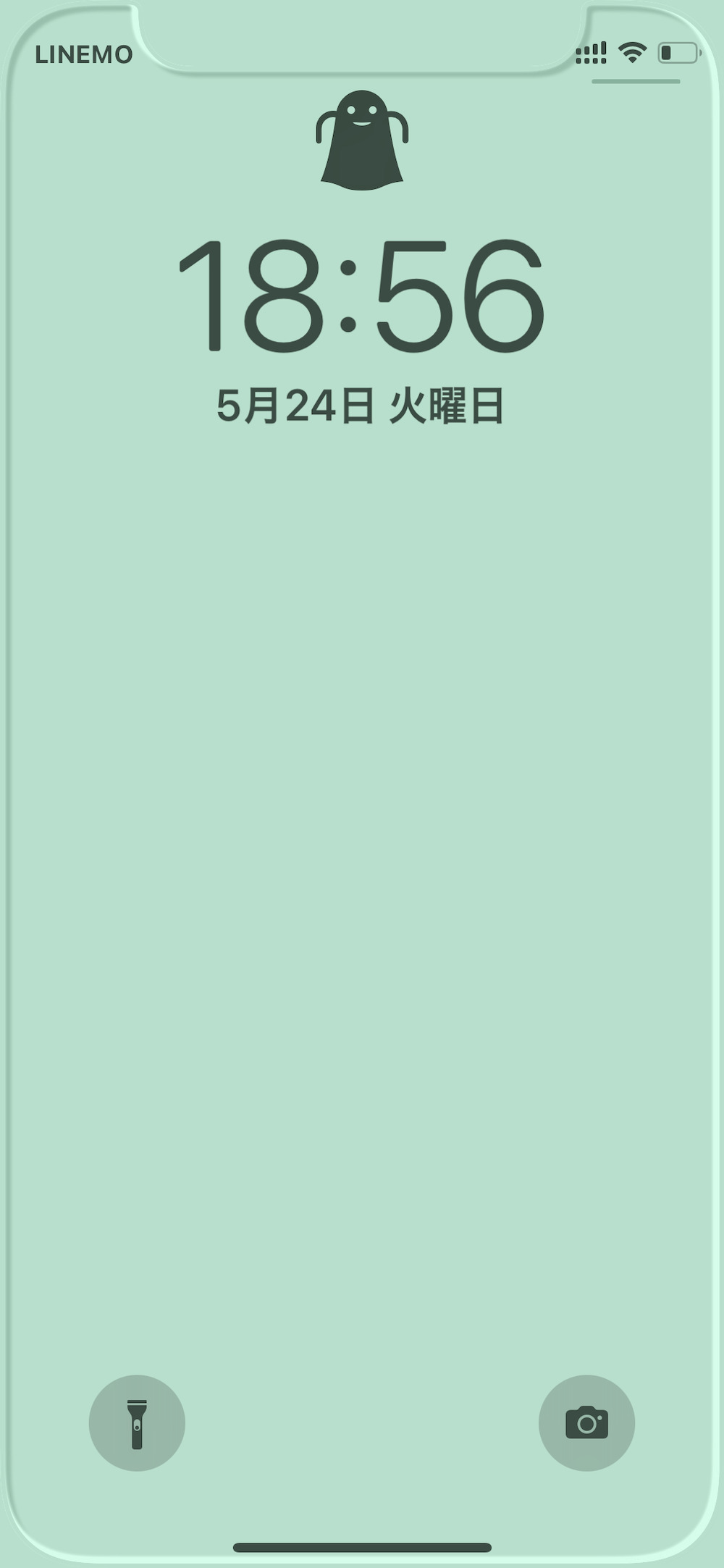
おばけ
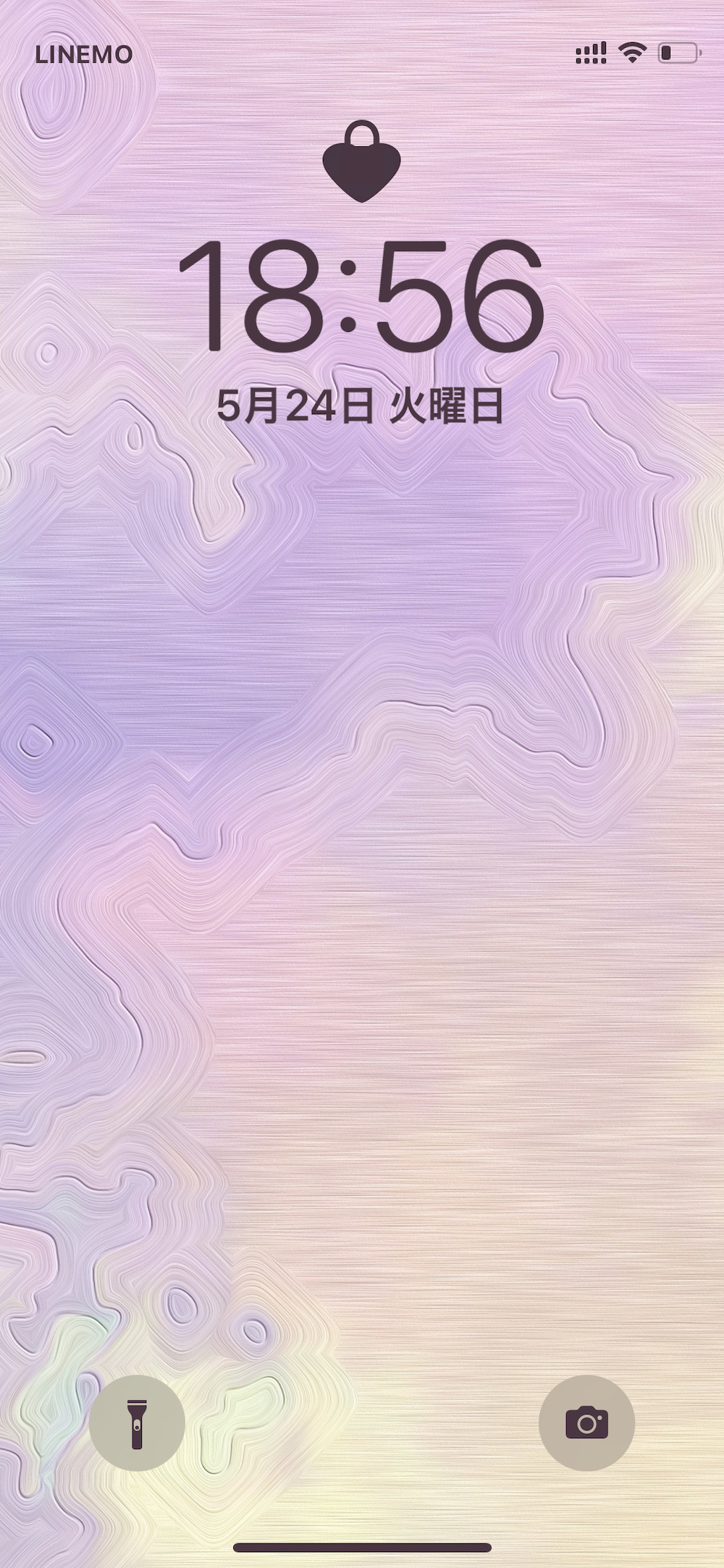
ハート
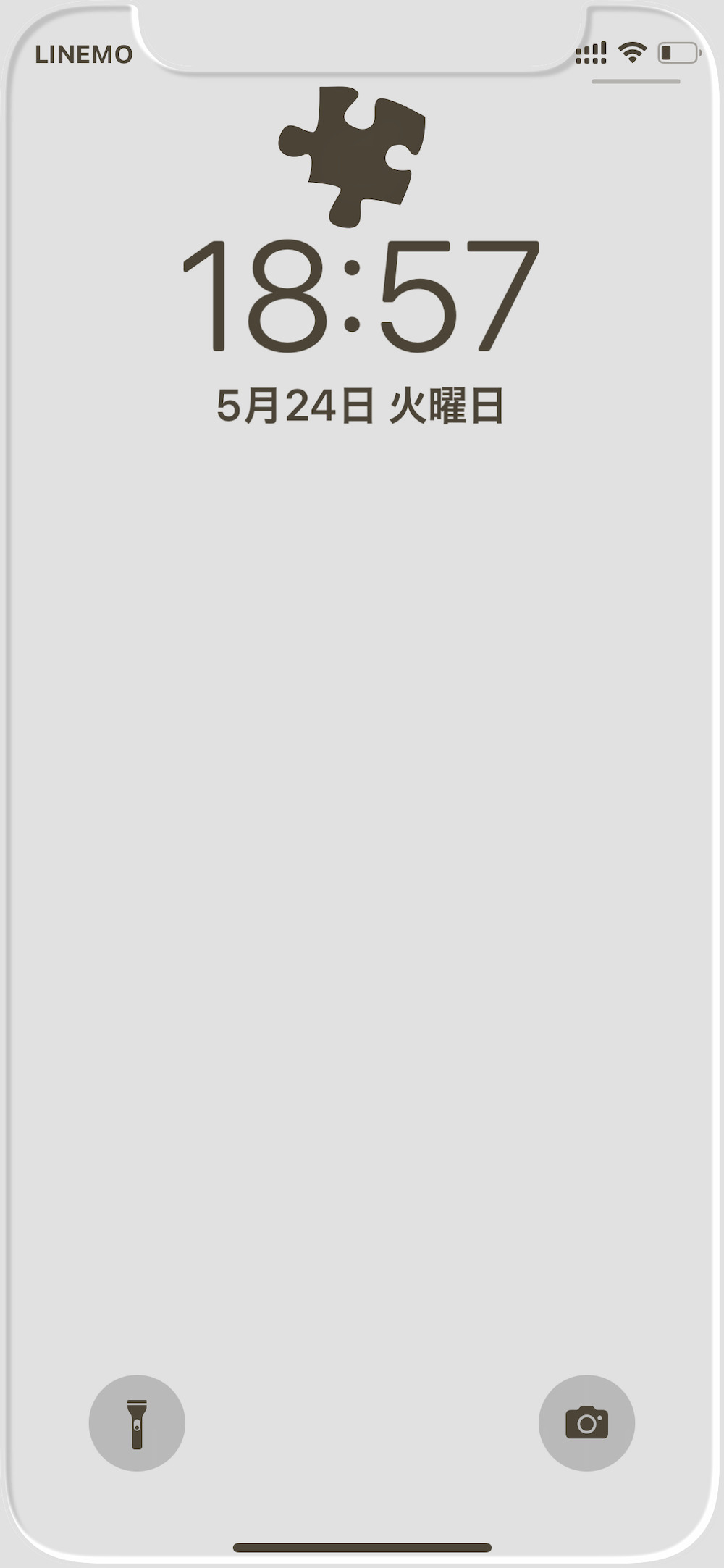
パズル
関連記事
iPhoneのロック画面カスタマイズ関連記事(iOS 16仕様)
-

iPhoneのロック画面カスタマイズのやり方・基本技まとめ(iOS 16〜)
続きを見る
ショートカット(便利ツール)を追加する
-

【iPhoneの裏技】iOSショートカットのレシピ一覧集(iOS 18)
続きを見る
-

【iPhoneショートカットまとめ】日常的に使えるおすすめレシピを厳選紹介(iOS 18)
続きを見る
iPhone向けの周辺機器・アクセサリーを探す
-

【おすすめ抜粋】iPhoneと一緒に使いたい!今すぐ買うべきアクセサリー・周辺機器7選(2024年)
続きを見る
-

iPhoneと相性よし!おすすめのワイヤレスイヤホンまとめ(2025年)
続きを見る
-

Amazon Renewed(Amazon整備済み製品)で安く買えるおすすめのApple製品まとめ
続きを見る